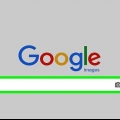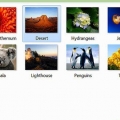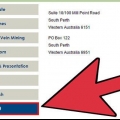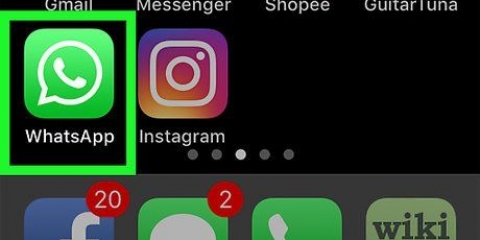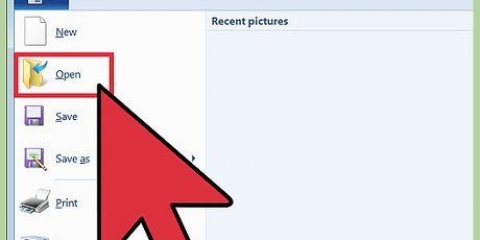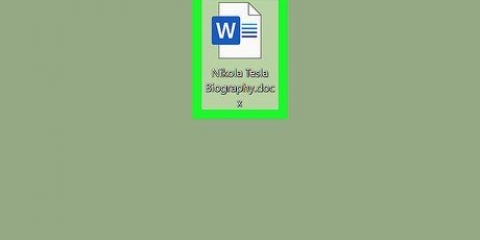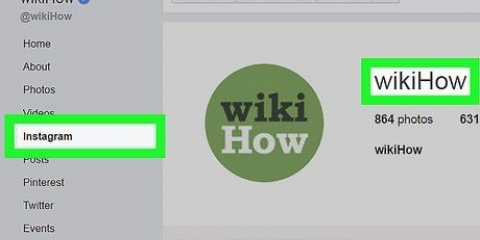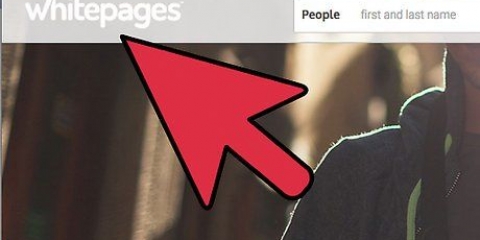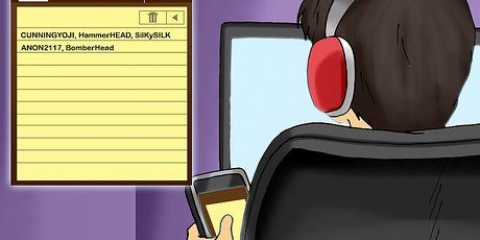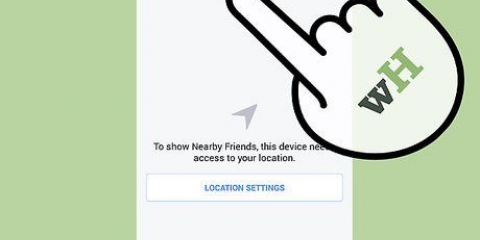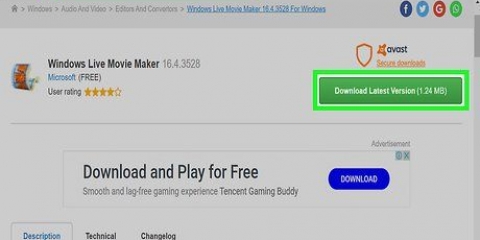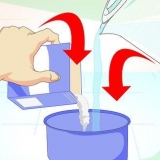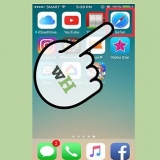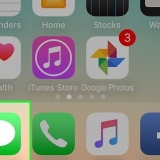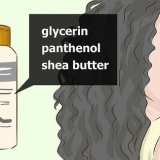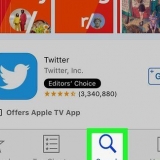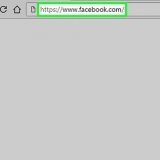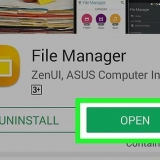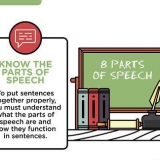Sélectionnez « Coller l`URL de l`image » et collez l`adresse copiée dans le champ de recherche. Sélectionnez « Télécharger une image » et accédez à l`image qui se trouve sur votre ordinateur.










Trouver quelqu'un avec une image
Teneur
Vous avez une image de quelque chose ou de quelqu`un, mais vous ne savez pas qui c`est ou ce que l`image signifie exactement? Vous pouvez utiliser différents moteurs de recherche d`images pour trouver d`autres copies de l`image, connaître sa provenance et trouver plus d`informations. Google Images et TinEye sont les options les plus populaires, et vous pouvez même le faire avec un appareil mobile.
Pas
Méthode 1 sur 3: Utilisation de Google Images

1. Trouvez l`image avec laquelle vous souhaitez rechercher. Vous pouvez utiliser Google pour rechercher avec une image au lieu de texte. Google essaiera alors de trouver d`autres copies de cette image sur Internet, ainsi que des images visuellement similaires. Cela peut vous aider à déterminer d`où vient l`image et éventuellement à trouver plus d`images de la même personne. Vous pouvez rechercher des images stockées sur votre ordinateur ou des images du Web à l`aide de l`URL de l`image.
- Pour trouver l`URL d`une image, faites un clic droit sur l`image et sélectionnez "Copier l`emplacement de l`image/URL de l`image".
- Pour enregistrer une image sur votre ordinateur, faites un clic droit dessus et sélectionnez `Enregistrer l`image (sous...)`.
- Si vous utilisez un smartphone, faites défiler jusqu`à la méthode 3.

2. Accédez au site Web de Google Images. taper images.Google.Pays-Bas dans votre navigateur. Vous voyez maintenant le champ de recherche Google bien connu.

3. Cliquez sur le bouton de l`appareil photo à droite du champ de recherche. Permet de rechercher par image.

4. Placez l`image avec laquelle vous souhaitez rechercher. Il existe deux manières de rechercher par image :

5. Cliquez sur `Rechercher par image`. Vous obtiendrez maintenant une liste de résultats de recherche. Si Google a trouvé l`image dans d`autres formats, ils seront en haut. Ci-dessous se trouvent des pages Web où vous pouvez également trouver l`image, et au bas de la première page se trouvent des images visuellement similaires.
Méthode 2 sur 3: Avec TinEye

1. Trouvez l`image avec laquelle vous souhaitez rechercher. TinEye est un moteur de recherche spécialement pour rechercher des images. Vous pouvez rechercher avec l`URL d`une image ou en téléchargeant une image. Bien que TinEye ne recherche pas d`images similaires, vous pouvez l`utiliser pour trouver rapidement l`origine d`une image.
- Pour trouver l`URL d`une image, faites un clic droit sur l`image et sélectionnez "Copier l`emplacement de l`image/URL de l`image".
- Pour enregistrer une image sur votre ordinateur, faites un clic droit dessus et sélectionnez `Enregistrer l`image (sous...)`.

2. Allez sur le site de TinEye. Aller à petit œil.com dans votre navigateur.

3. Téléchargez votre image ou collez votre URL copiée. Cliquez sur le bouton de téléchargement pour parcourir votre ordinateur à la recherche d`une image ou collez l`URL copiée dans le champ de recherche.

4. Parcourir les résultats de la recherche. TinEye ne renvoie que les résultats pour la même image, alors faites défiler les résultats pour trouver la source de l`image.

5. Visitez les pages avec la même image pour éventuellement trouver plus d`informations. La page d`image peut être en mesure de vous donner plus d`informations sur l`identité de la personne dans l`image. Consultez certains des résultats pour en savoir plus sur cette personne. Portez une attention particulière aux légendes des images et au texte autour de l`image.
Méthode3 sur 3:Avec un appareil mobile

1. Installez le navigateur Chrome sur votre appareil. Vous ne pouvez pas utiliser le site Web de Google Images pour rechercher des images sur votre appareil mobile, mais vous pouvez utiliser le navigateur Chrome. Vous pouvez télécharger Chrome gratuitement depuis la boutique d`applications de votre appareil. Cette méthode fonctionne à la fois pour iOS et Android.
- Vous pouvez également utiliser TinEye (voir ci-dessus) en copiant et collant l`URL de l`image. Appuyez et maintenez l`image. Sélectionnez l`option "Copier l`URL de l`image" pour copier l`URL dans le presse-papiers de votre appareil. Vous pouvez ensuite le coller dans le champ de recherche de TinEye.

2. Trouvez l`image avec laquelle vous souhaitez rechercher. Vous ne pouvez pas télécharger d`images, mais vous pouvez effectuer une recherche avec des images que vous trouvez en ligne. Naviguez avec Chrome jusqu`à l`image avec laquelle vous souhaitez rechercher.
Si vous n`avez que l`image sur votre ordinateur, téléchargez-la sur un hôte d`image (comme Imgur), puis accédez à l`image sur votre appareil mobile.

3. Appuyez et maintenez l`image. Vous obtiendrez maintenant un menu.

4. Sélectionnez « Rechercher cette image sur Google ». Vous faites maintenant une recherche Google avec l`image que vous avez sélectionnée.

5. Parcourir les résultats. Google vous donnera sa meilleure estimation du nom de l`image et des liens vers des pages avec la même image. Au bas de la première page de résultats, vous trouverez des images visuellement similaires.
Des astuces
TinEye est un bon outil si quelqu`un prétend qu`une image est son originale et que vous voulez vérifier si c`est vraiment le cas. Entrez la ou les photos de quelqu`un que vous connaissez en ligne - même des photos de profil instructives - et vous verrez instantanément à quelle fréquence « leur photo » a été utilisée en ligne.
Articles sur le sujet "Trouver quelqu'un avec une image"
Оцените, пожалуйста статью
Similaire
Populaire